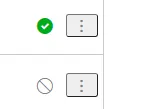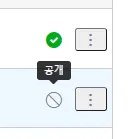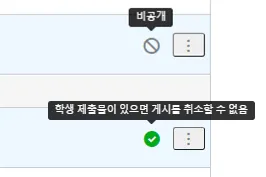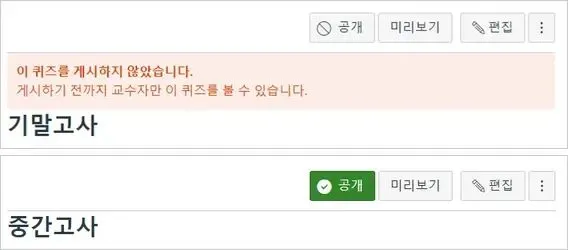퀴즈는 학생들에게 공개되지 않은 초안 상태로 우선 저장해 둘 수 있습니다.
비공개 퀴즈는 학생들에게 보이지 않으며 비공개 시 평가용 퀴즈라도 성적 계산에서 제외됩니다.
퀴즈 목록에서 공개 상태 보기와 설정
공개 상태 보기
‘퀴즈’ 페이지 퀴즈 목록을 통해 각 퀴즈의 공개 상태를 확인할 수 있습니다.
녹색 체크 아이콘은 퀴즈가 공개되었음을 나타냅니다.
회색 빗금 아이콘은 공개되지 않은 퀴즈를 나타냅니다.
공개 아이콘과 비공개 아이콘을 누르면 상태가 전환되어 퀴즈의 공개 상태를 변경할 수 있습니다.
퀴즈 공개 - 퀴즈 목록에서
퀴즈를 공개하려면 비공개 상태 아이콘을 눌러 공개로 전환 합니다. 마우스를 올리면 퀴즈를 공개할 지 확인하는 메시지가 나타납니다.
퀴즈 공개 취소 - 퀴즈 목록에서
퀴즈 공개를 취소하려면 게시 된 아이콘 위로 마우스를 가져 가서 상태를 확인합니다.
회색 아이콘 위에 마우스를 올려보면 ‘비공개’ 라는 확인 메시지가 표시됩니다.
만약, 이미 공개되어 해당 퀴즈에 대해 답변을 제출한 학생이 있을 경우, 마우스를 아이콘 위에 올려보면 '제출물이 있는 퀴즈일 경우 공개를 취소 할 수 없다'는 메시지가 표시되고 이 경우 해당 퀴즈를 비공개 상태로 변경할 수 없습니다.
개별 퀴즈 페이지 내에서 공개 상태 보기와 설정
퀴즈 목록에서 개별 퀴즈를 눌러 해당 퀴즈 페이지로 이동합니다. 페이지를 이동하면 페이지 상단의 [공개(혹은 비공개)] 표시를 통해 퀴즈의 공개 상태를 확인할 수 있습니다.
퀴즈 공개 - 퀴즈 보기 페이지에서
퀴즈 페이지에서 해당 퀴즈를 공개하려면 [공개] 버튼을 누릅니다. 버튼이 회색에서 녹색으로 바뀌며 퀴즈가 공개 상태로 전환 됩니다.
퀴즈 공개 취소 - 퀴즈 보기 페이지에서
이미 공개된 퀴즈를 비공개로 전환하려면 공개 버튼 위에 마우스를 올려 놓고 퀴즈의 공개 상태를 확인합니다.
퀴즈를 비공개 할 수 있는 상태라면 비공개 할 것인지 확인 후 [공개] 버튼을 눌러 퀴즈의 상태를 비공개로 전환 합니다. 이 때 버튼이 회색에서 빨간 색으로 바뀝니다.
이미 제출한 학생이 있는 퀴즈는 비공개로 전환할 수 없습니다.
학생 화면 - 공개된 시험 및 설문 목록만 표시
학생들은 공개된 퀴즈 항목만 볼 수 있습니다.
학생들은 공개/ 비공개 아이콘, 설정 아이콘과 같이 초안 상태인 퀴즈에 대한 내용은 어떤 것도 볼 수 없습니다.